Word怎么在同一文档中使用纵向和横向两种页面
来源:网络收集 点击: 时间:2024-04-01【导读】:
下面就是word中插入纵向和横向两种页面的具体方法。品牌型号:台式机AC105系统版本:Windows10软件版本:word2018方法/步骤1/5分步阅读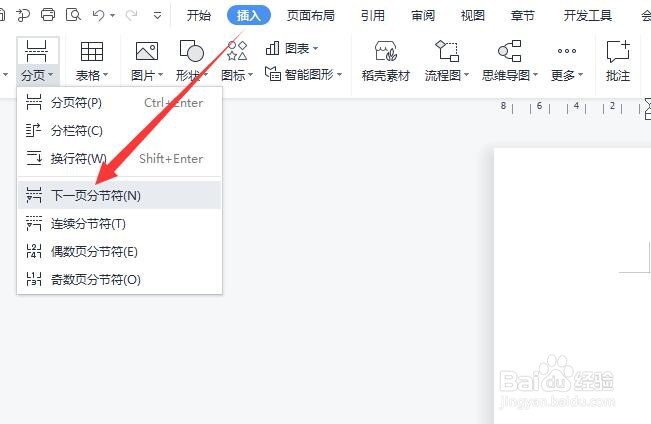 2/5
2/5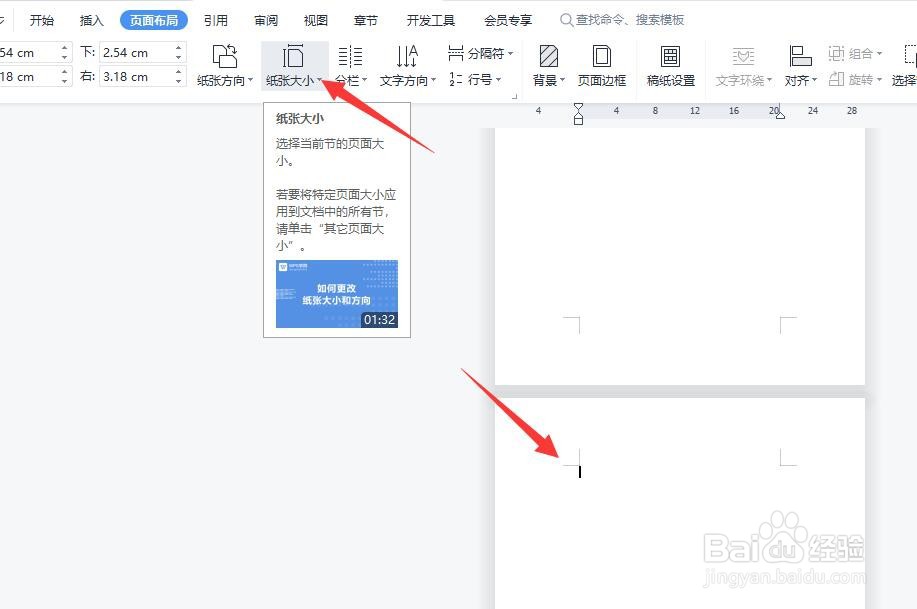
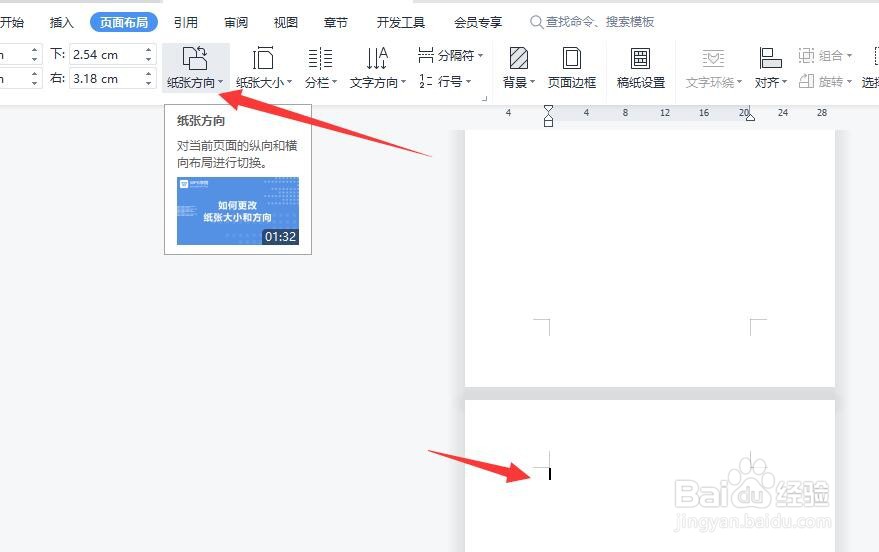 3/5
3/5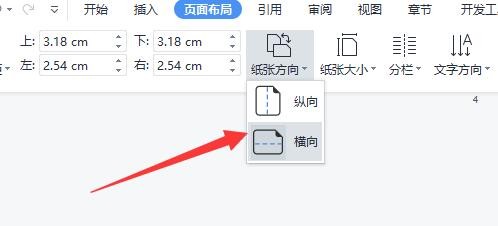 4/5
4/5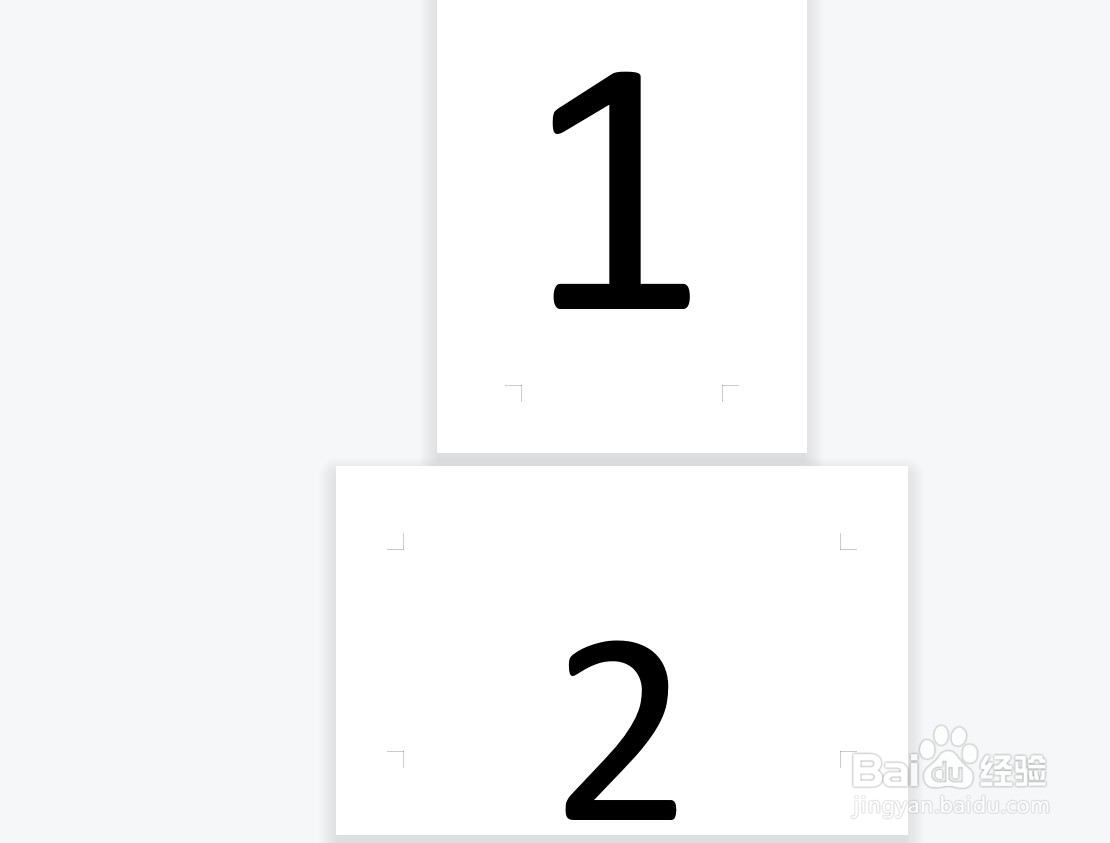 5/5
5/5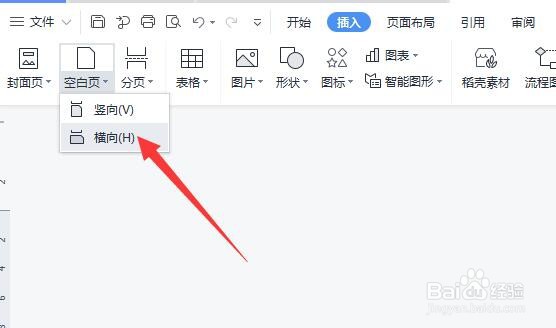
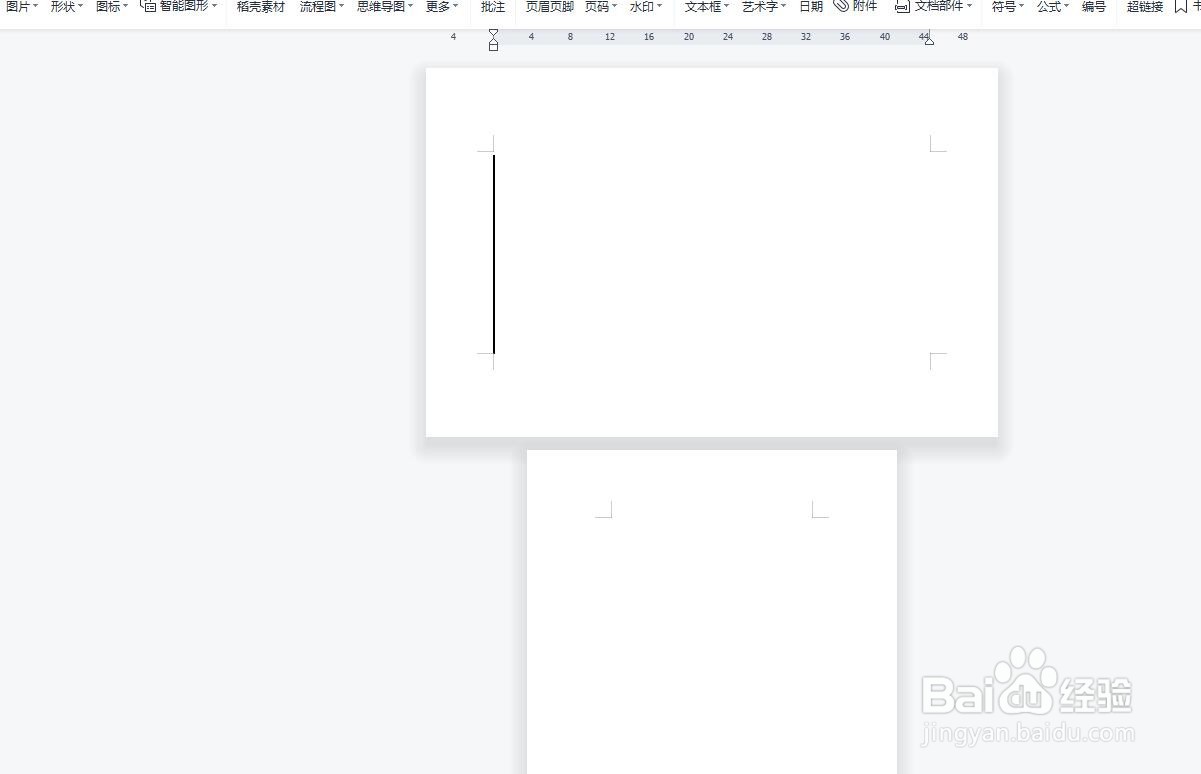
首先,我们将光标放置着,放置到想要插入页面的位置,点击分隔符下拉列表。
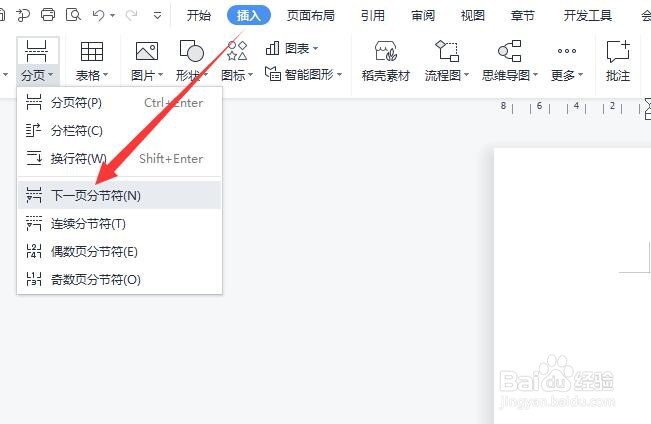 2/5
2/5从中我们插入下一页继续按钮,这样就可以插入新的页面了。
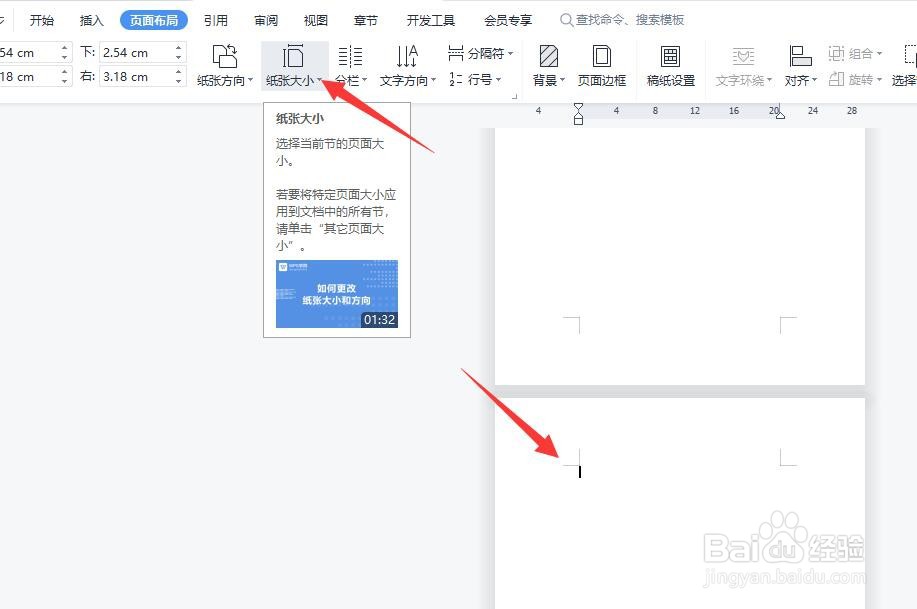
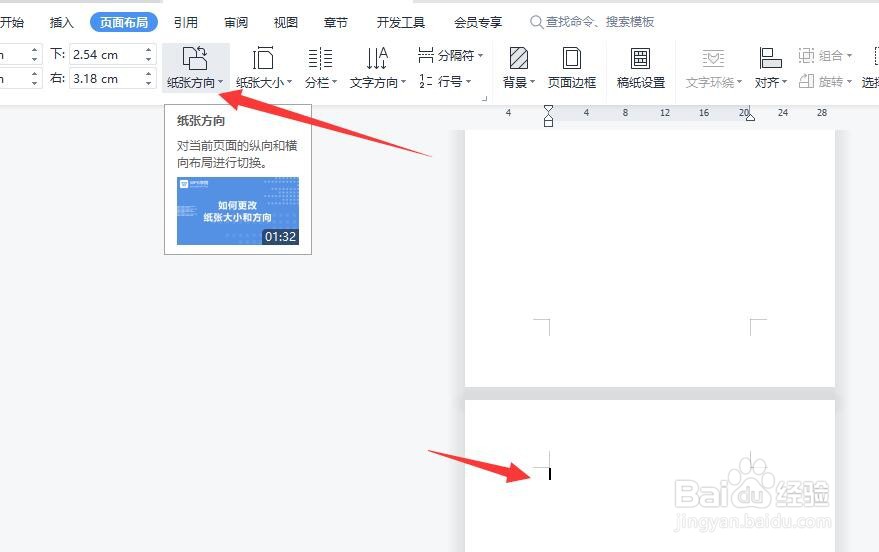 3/5
3/5页面插入后,我们就可以将解页面大小进行设置。
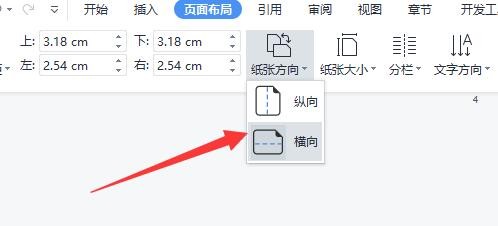 4/5
4/5同时,我们也可以设置页面的方向,这样就实现了在同一文档中实现纵横两种页面上同时出现的操作了。
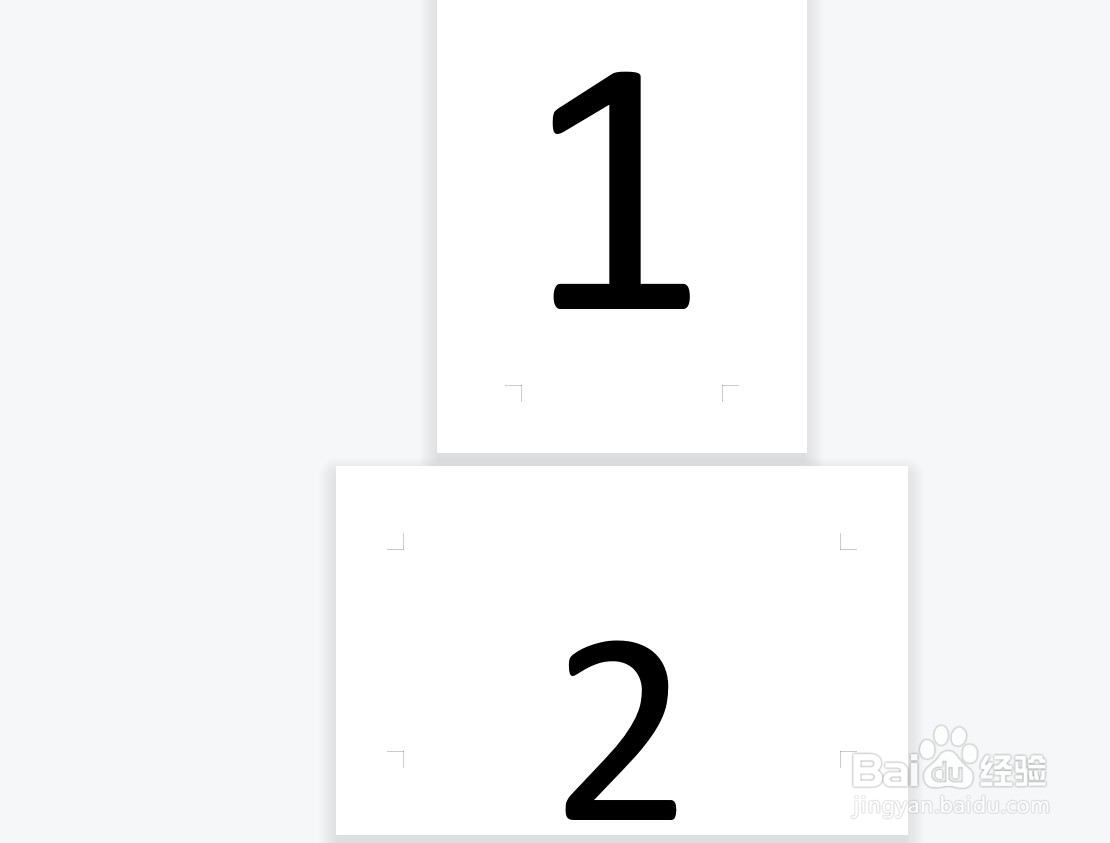 5/5
5/5当然,除了这种方法之外,我们也可以在分页符里面插入下一页继续选项,这样就实现了两种页面插入操作了。
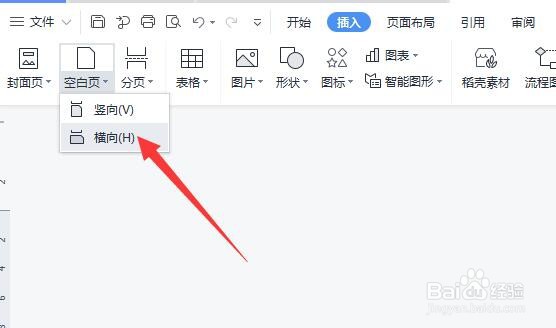
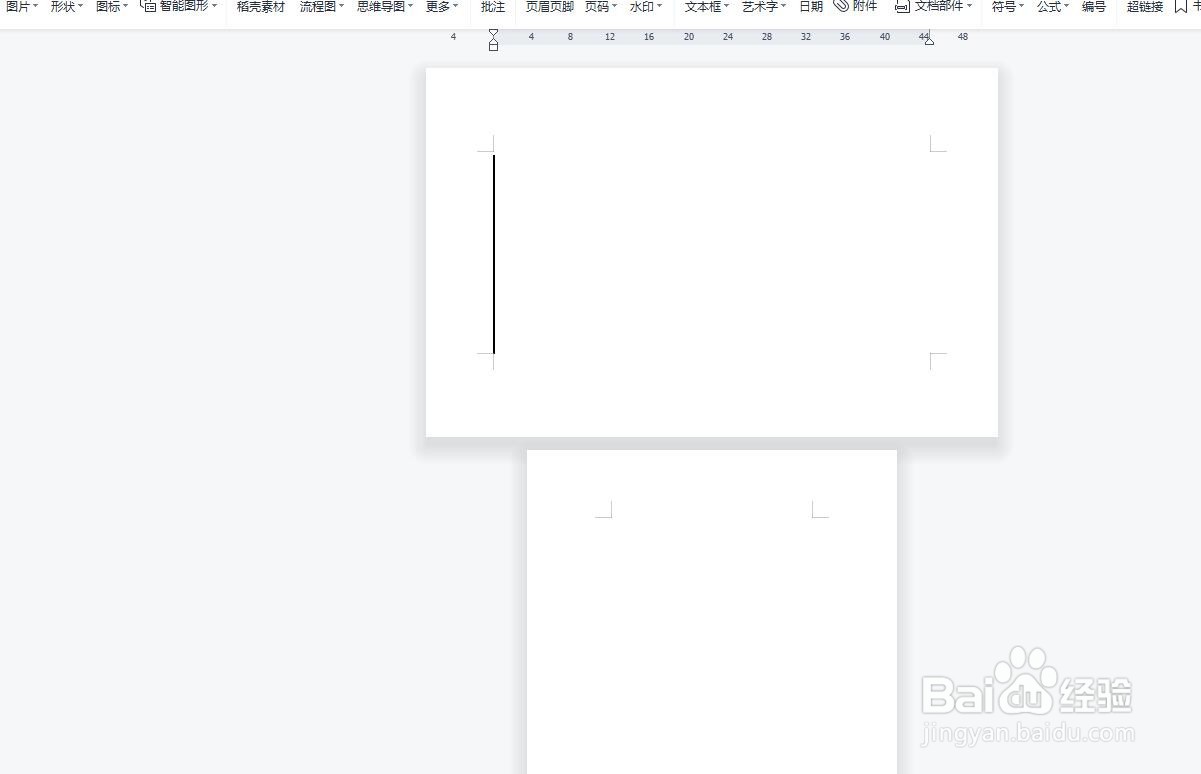
版权声明:
1、本文系转载,版权归原作者所有,旨在传递信息,不代表看本站的观点和立场。
2、本站仅提供信息发布平台,不承担相关法律责任。
3、若侵犯您的版权或隐私,请联系本站管理员删除。
4、文章链接:http://www.1haoku.cn/art_396816.html
上一篇:阴阳师鸩使用攻略
下一篇:如何查看决算报表工具是否导入了最新的参数
 订阅
订阅